怎样用PS设计月饼广告海报发布时间:2019年10月24日 16:29
1、[打开]PS软件,[新建]任意大小的画布。具体效果如图示。
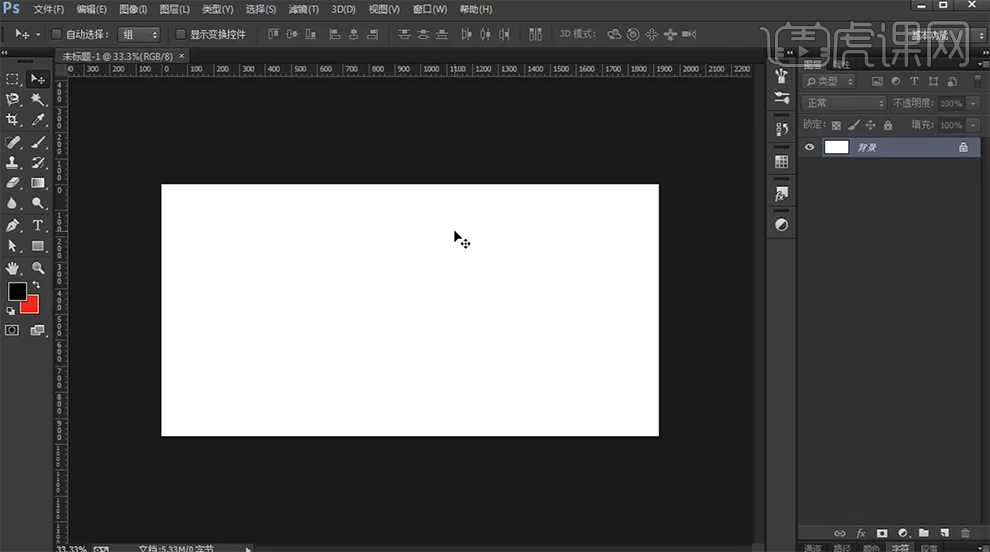
2、按[Ctrl+J]复制背景图层,[填充]深蓝色。[拖入]准备好的星空素材,调整大小排列至画面合适的位置,[图层模式]滤色,[不透明度]56%。具体效果如图示。
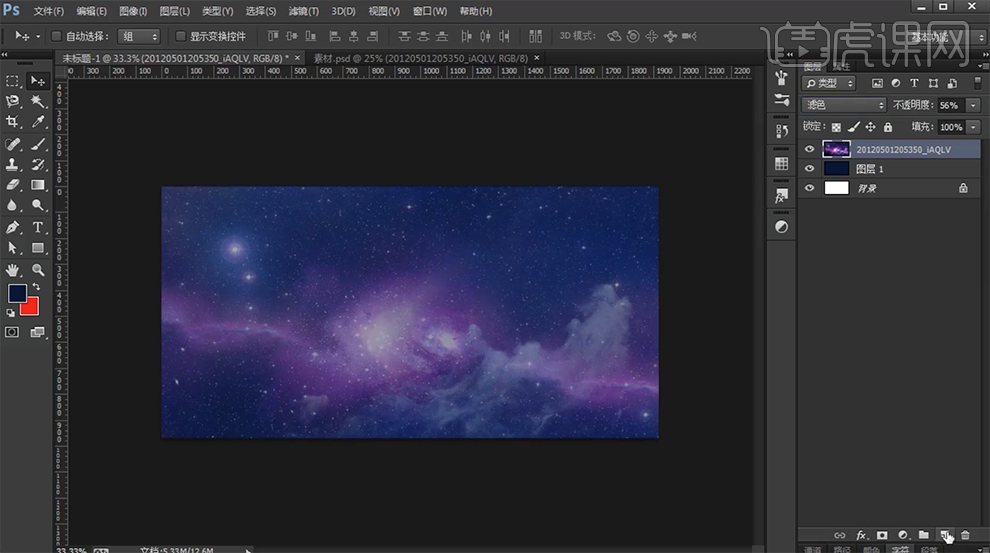
3、[新建]图层,使用[画笔工具],[颜色]黑色,在画面两侧涂抹。[图层模式]柔光,[不透明度]90%。具体效果如图示。
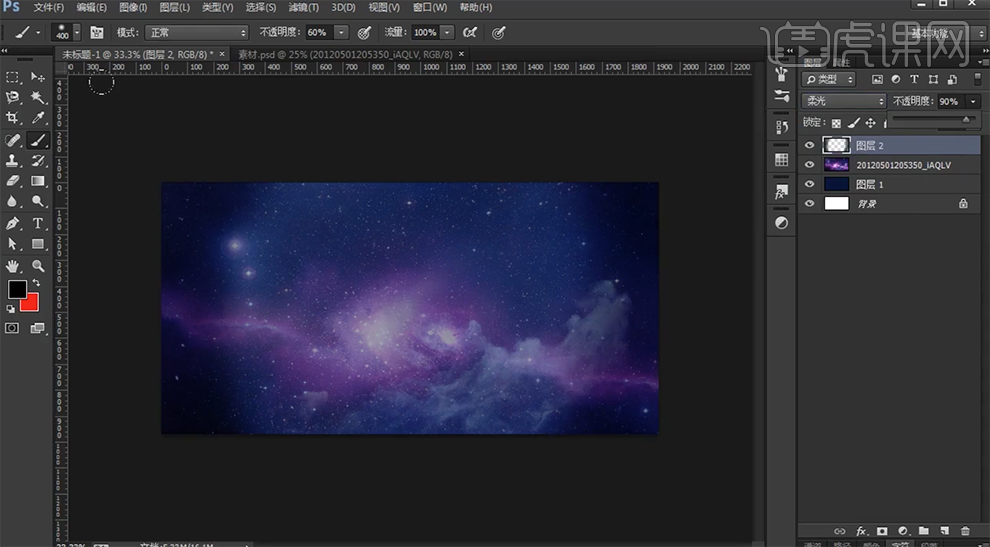
4、[拖出]参考线置于画面合适的位置。使用[钢笔工具]绘制弧形形状[建立选区],[填充]黑色。具体效果如图示。
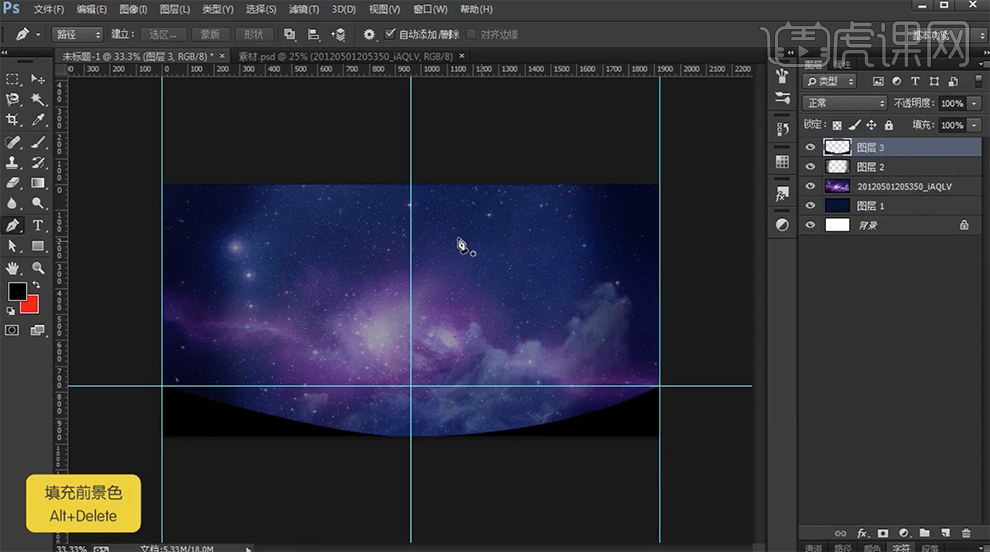
5、按[Ctrl+T]自由变换,打开[图层样式]-[颜色叠加],具体参数如图示。具体效果如图示。
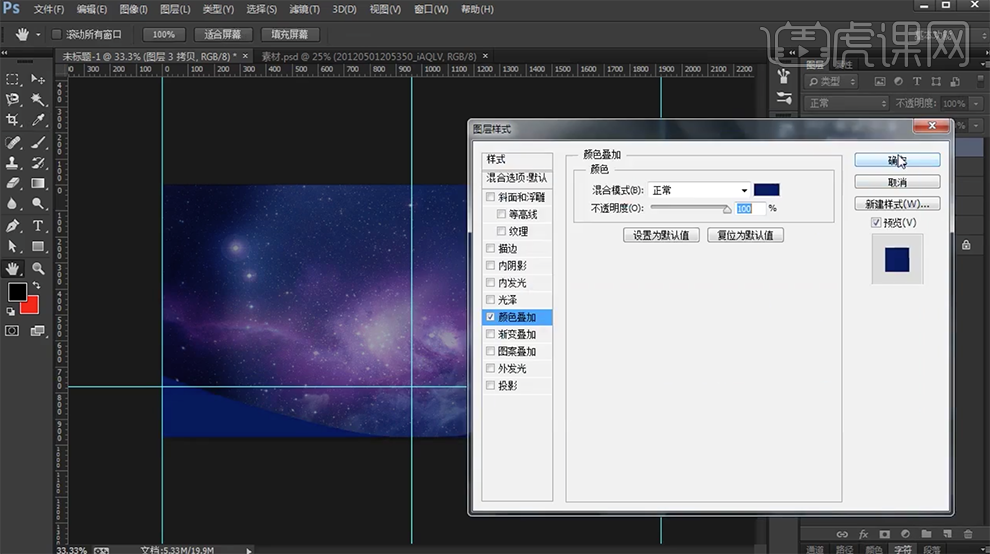
6、依次[拖入]准备好的玫瑰花和云朵素材,调整大小,排列至合适的位置。具体效果如图示。
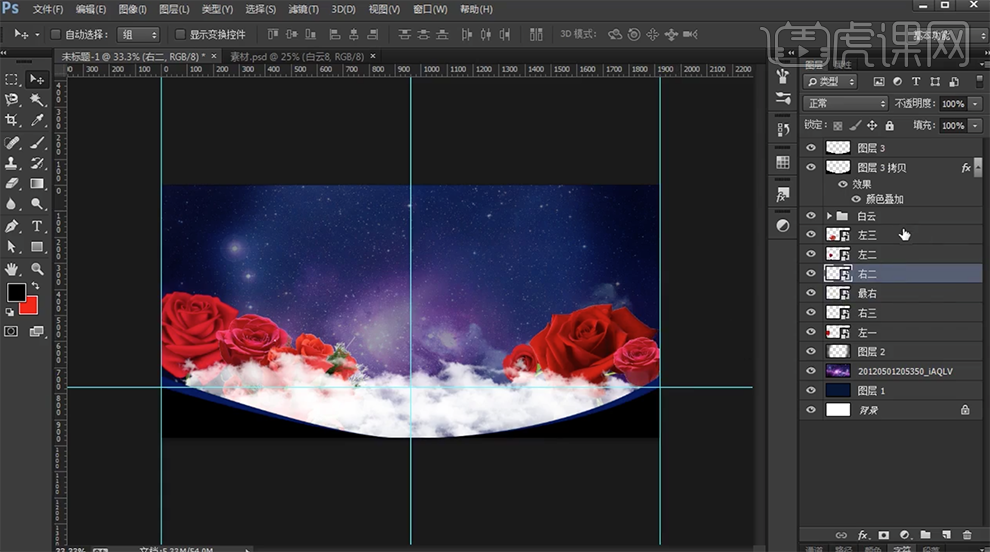
7、[选择]玫瑰花素材,单击[滤镜]-[模糊]-[高斯模糊],具体参数如图示。具体效果如图示。
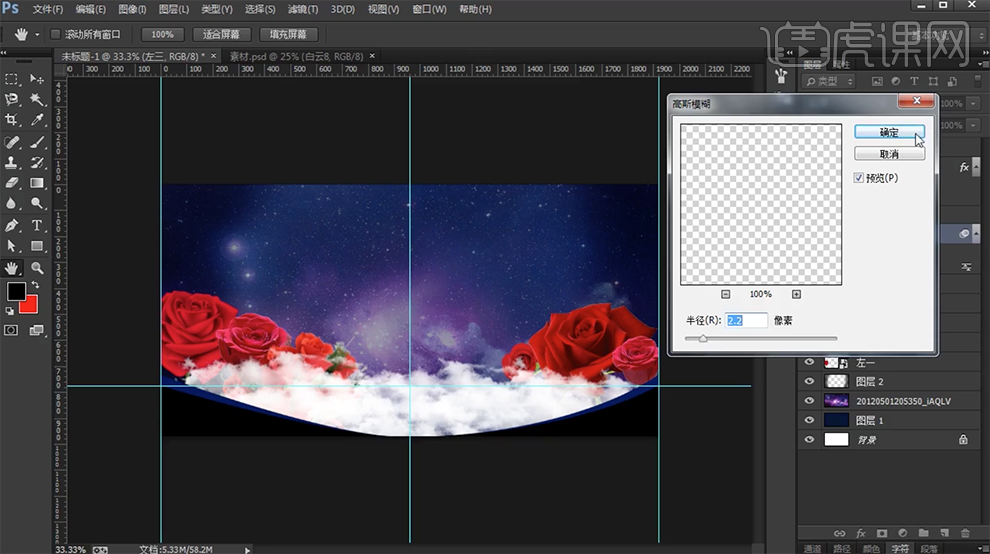
8、使用相同的方法给其他的玫瑰花图层添加合适的[高斯模糊]效果。[依次]拖入准备好的产品素材,调整大小,排列至画面合适的位置。[选择]关联的图层,按[Ctrl+G]编组,[重命名]。具体效果如图示。
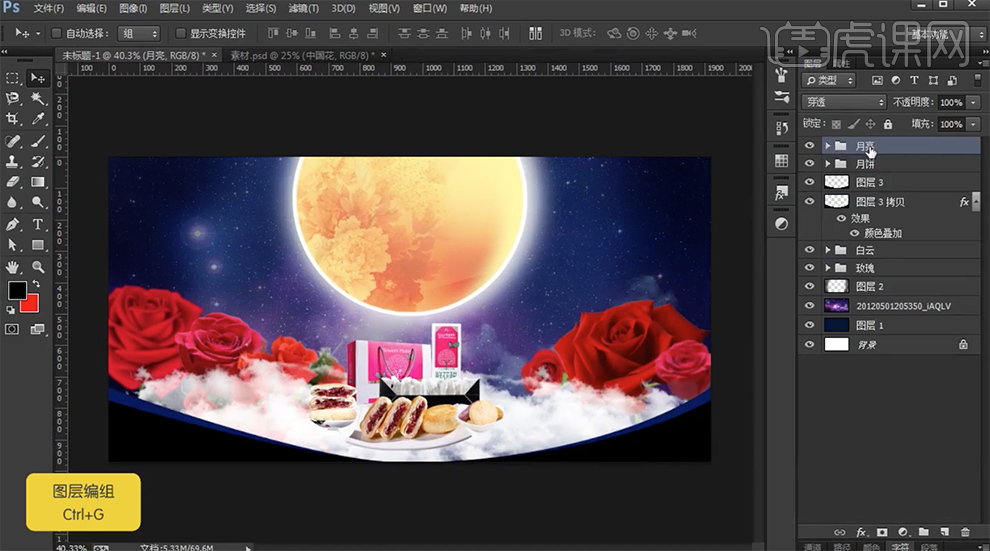
9、[新建]亮度对比度,具体参数如图示。具体效果如图示。
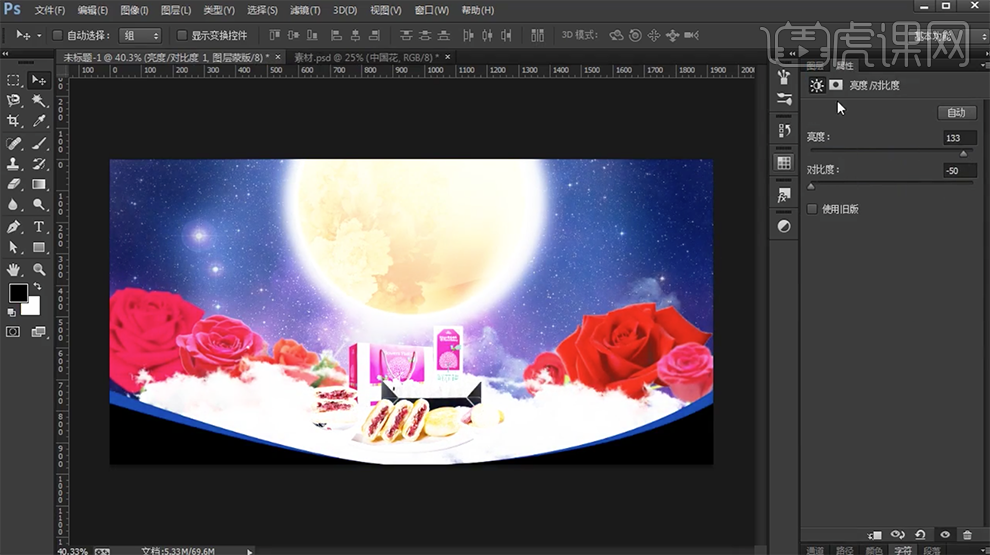
10、按Alt键[创建剪切蒙版],[新建]剪切蒙版图层,使用[画笔工具],[颜色]白色,在画面合适的位置涂抹。具体效果如图示。
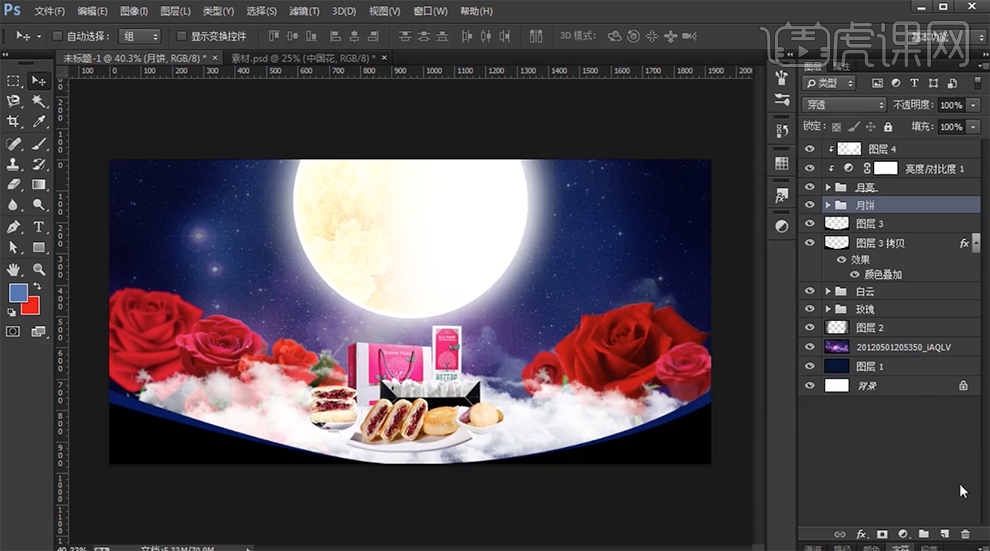
11、在月亮图组下方[新建]图层,使用[画笔工具],[颜色]蓝色,在画面合适的位置涂抹。具体效果如图示。
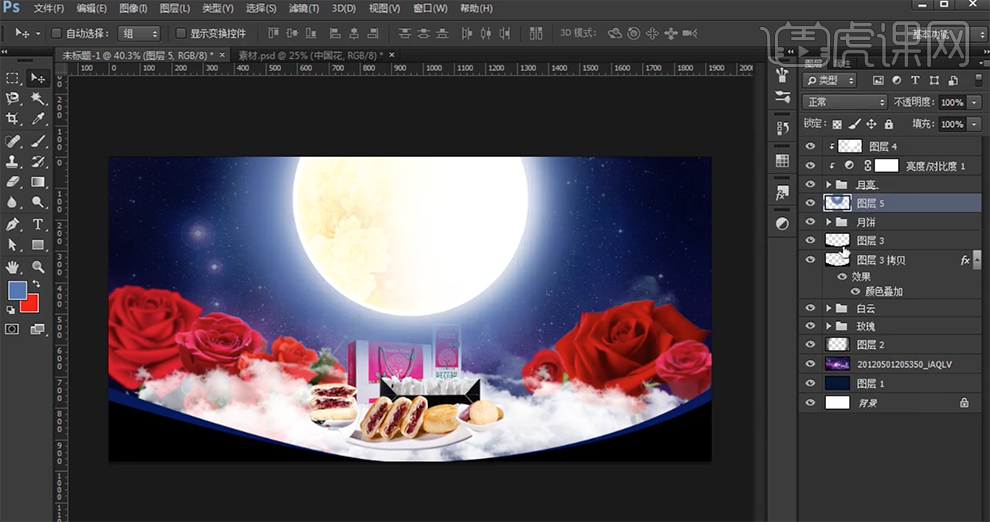
12、[拖入]准备好的其他的关联素材,调整图层顺序,放置画面合适的位置。使用[蒙版]和[画笔工具]遮挡画面多余的部分。具体效果如图示。
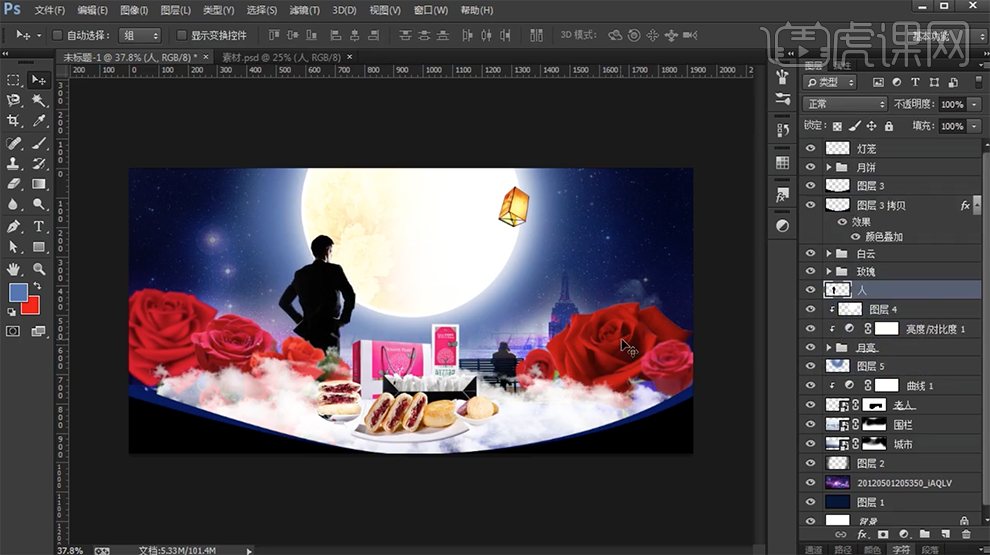
13、在人物素材图层上方[新建]剪切蒙版,使用[画笔工具],[颜色]蓝色,在画面合适的位置涂抹,[图层模式]线性减淡。具体效果如图示。
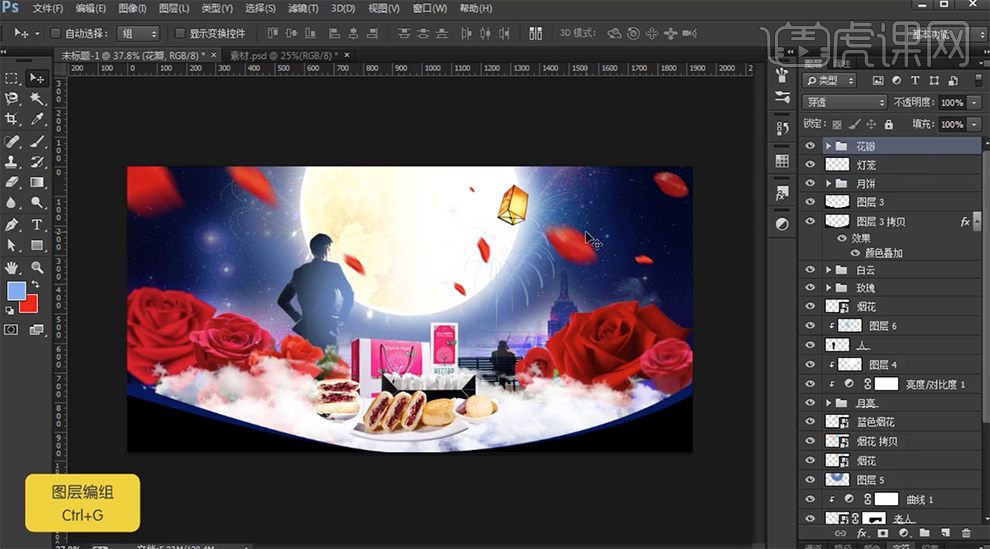
14、[拖入]准备好的烟花和花瓣素材,调整大小,排列至画面合适的位置。[选择]关联的图层,按[Ctrl+G]编组,[重命名]。具体效果如图示。
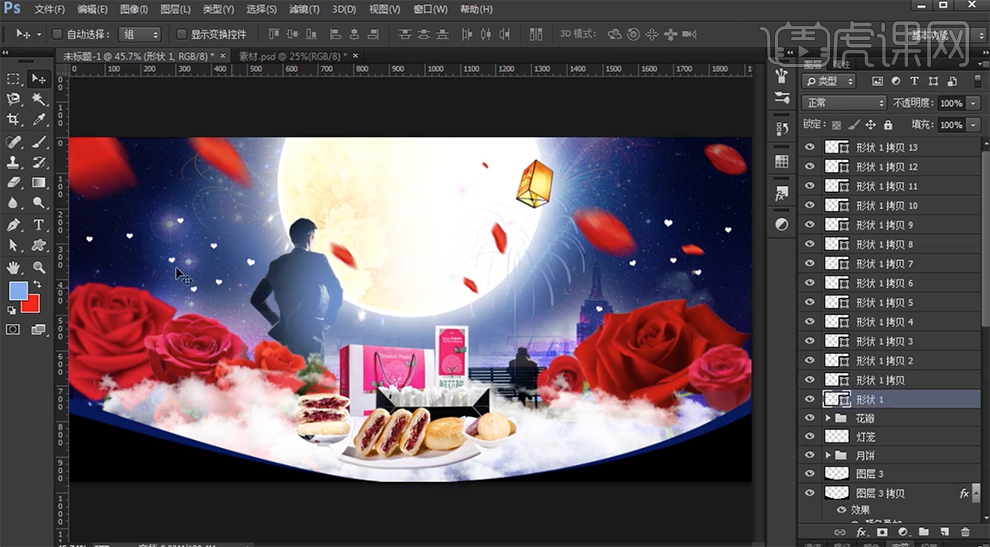
15、使用[自定义形状工具],绘制合适大小的爱心,[填充]白色。[复制]多个爱心图层,[移动]至画面合适的位置,调整大小和角度。具体效果如图示。
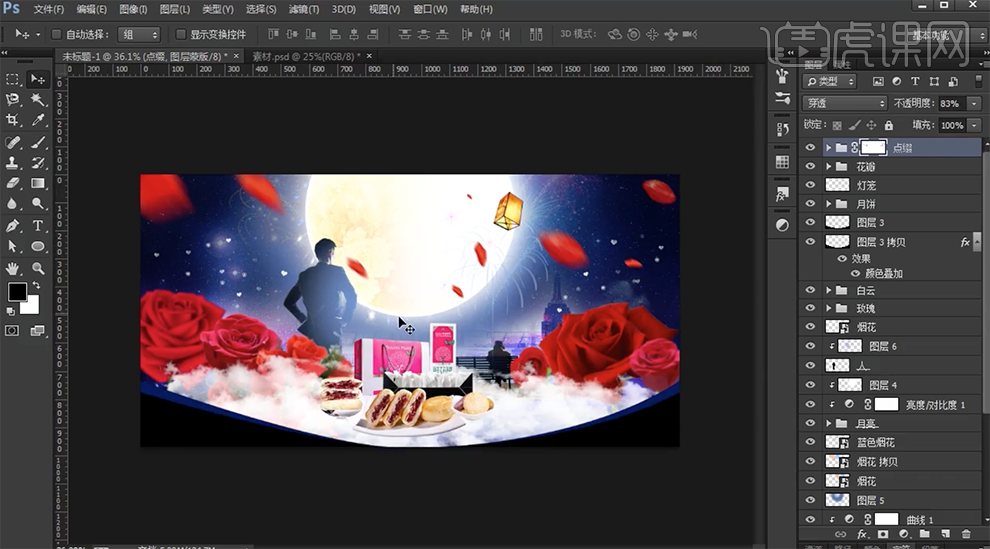
16、使用相同的方法,使用[形状工具],[颜色]白色,绘制合适大小的装饰素材,[选择]所有的装饰元素,添加[图层蒙版],使用[画笔工具]涂抹多余的部分,[不透明度]83%。具体效果如图示。
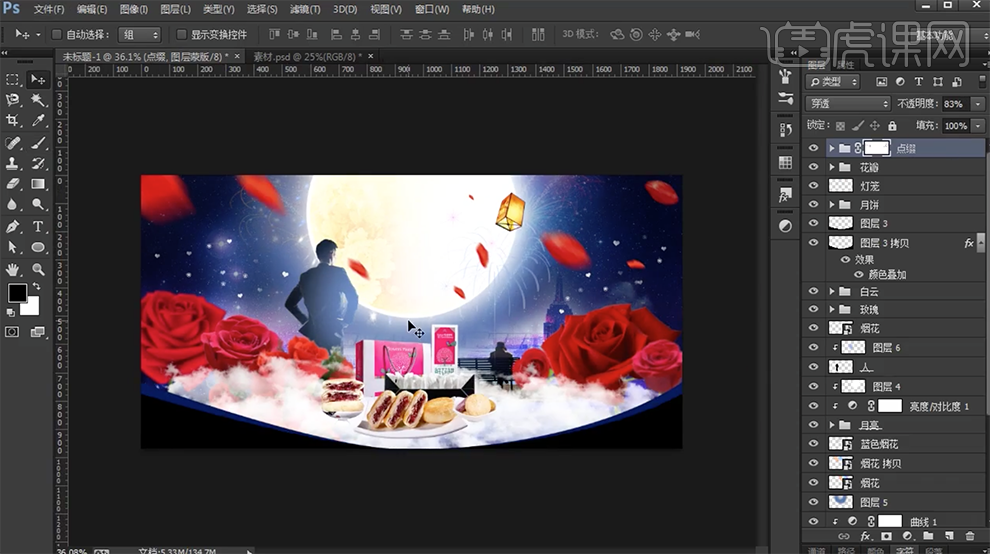
17、[拖入]路灯素材,调整大小,排列至画面合适的位置。[选择]所有的关联图层,按[Ctrl+G]编组,[重命名]主体。具体效果如图示。
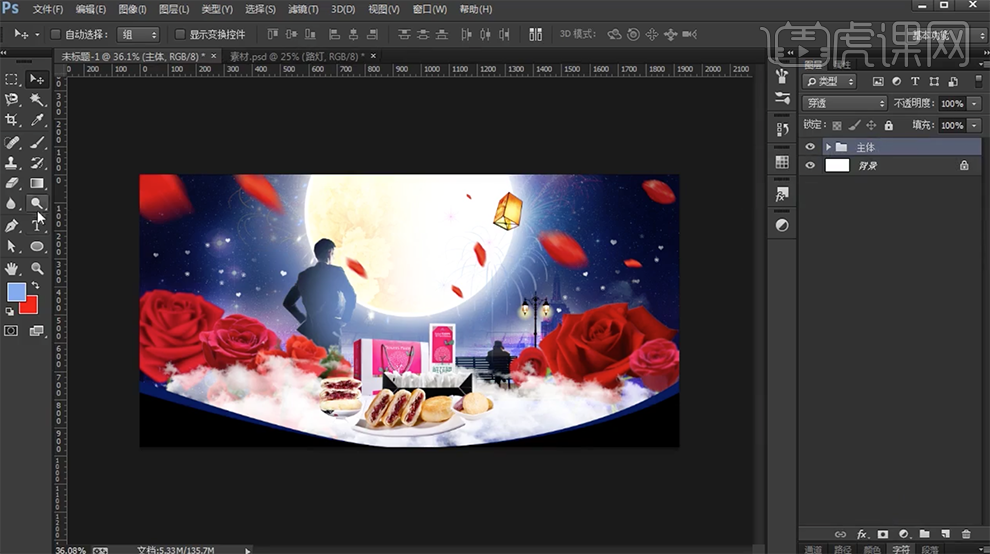
18、使用[文字工具],[字体]华文行楷,[颜色]黑色,输入文字,调整大小,排列至画面合适的位置。具体效果如图示。
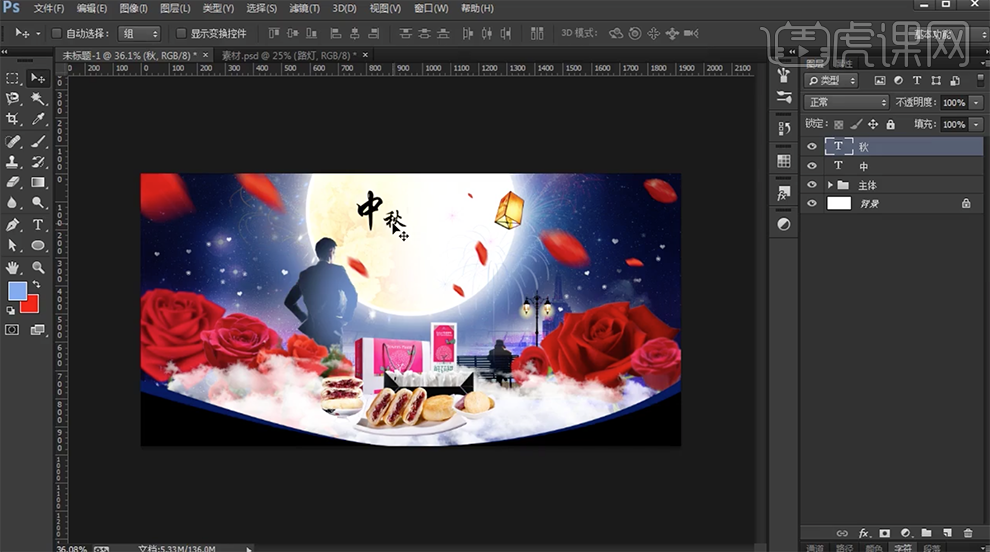
19、[拖入]祥云素材,调整大小排列至文字周边合适的位置。使用[圆角矩形工具]绘制合适大小的圆角矩形,[填充]红色,放置合适的位置。使用[文字工具],[字体]创意简中圆,输入文字,[颜色]白色,放置圆角矩形中间。具体效果如图示。
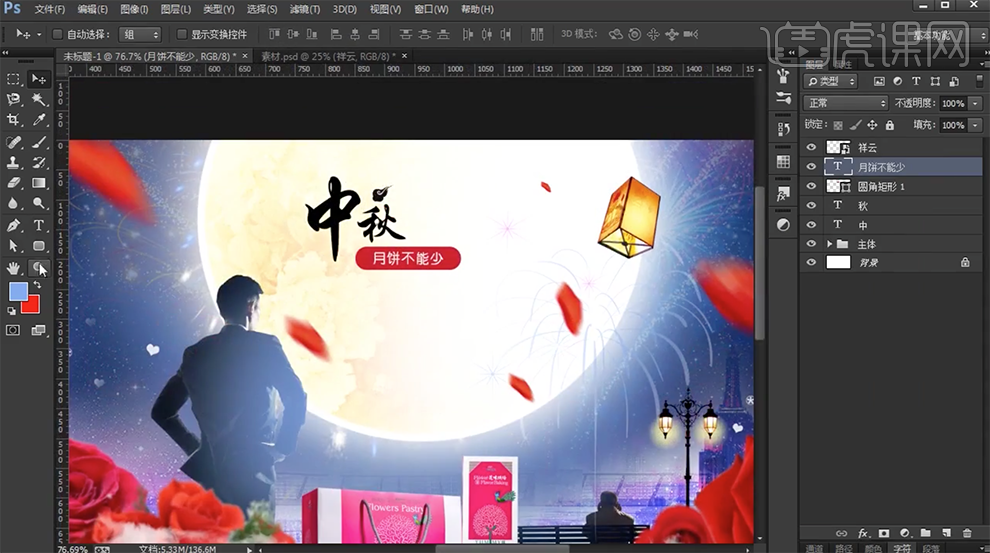
20、使用相同的方法,在画面合适的位置添加剩余的主体文字和装饰形状。具体效果如图示。

21、 使用[文字工具],选择合适的字体,输入辅助文字,排列至画面合适的位置。使用[矩形工具]绘制合适大小的矩形,调整大小,排列至画
面合适的位置。具体效果如图示。

22、在文字图层上方[新建]剪切蒙版,使用[画笔工具],调整画笔属性,[颜色]红色,在画面合适的位置涂抹。具体效果如图示。

23、[选择]所有的关联文字图层,按[Ctrl+G]编组,添加[图层蒙版],使用[画笔工具],[选择]雪花画笔,在画面合适的位置涂抹。具体效果如图示。

24、[拖入]准备好的荷花素材,调整大小排列至合适的位置。[新建]色彩平衡图层,具体参数如图示。具体效果如图示。

25、按Alt键单击[创建剪切蒙版],添加多个色彩平衡图层,调整合适的参数。具体效果如图示。

26、[新建]照片滤镜图层,创建[剪切蒙版],具体参数如图示。具体效果如图示。

27、[拖入]光效素材,调整大小,放置合适的位置。添加[图层蒙版],使用[画笔工具]涂抹多余的部分。具体效果如图示。

28、[新建]色彩平衡,单击[剪切蒙版],具体参数如图示。具体效果如图示。

29、调整光效图层[不透明度]73%,最终效果如图示。

























